זו תעלומה עבורנו, אולם פעולות תוכנה גדולות כמו גוגל ומיקרוסופט אוהבות לשנות את שמות המוצרים ולמזג או להפיץ מספר פתרונות לחדשים כל הזמן..
לכן, כדי להבהיר מלכתחילה, Google Meet (או Google Hangouts Meet) מכיל טכנולוגיה דומה מאוד ל- Hangouts, עם כמה הבדלים ידידותיים לעסקים.
נראה כי גוגל מתכוונת לשנות בסופו של דבר את Hangouts ולעבור לשילוב של פגישה וצ'אט, אך היא עדיין זמינה כרגע. אם אתה משתמש ב- Hangouts לוועידות וידיאו ויש לך חשבון מופעל על ידי G-Suite, אולי תרצה להקדים את העקומה הזו ולהבין את Google Meet עכשיו, עם המדריך הנוח שלנו..
- יתכן שאתה משוחח על אחד המחשבים הניידים הטובים ביותר שלנו משנת 2020
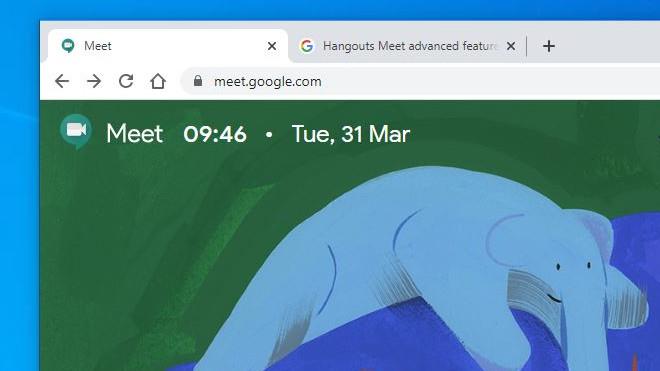
(זיכוי תמונה: Google Inc.)
1. פגוש פתוח
כדי להתחיל הפעלה עם Google Meet, בדפדפן שלך, פשוט עבור לדף זה: https://meet.google.com/. ואם יש לך חשבון גוגל, אתה יכול להיכנס ולגשת לממשק Meet.
הגרסה המלאה של Meet זמינה רק לבעלי חשבון G-Suite. למרות שכל מי שיש לו חשבון Google יכול להצטרף ל- Meet, הוא פשוט לא יכול לארח חשבון אחד. פגישה כלולה כברירת מחדל בפאנל היישומים של גוגל כרום אם ברשותך G-Suite.
לאלה שנמצאים במכשיר נייד ולא מחשב, אפליקציה זמינה לטלפונים וטאבלטים של אנדרואיד ו- iOS ואנחנו נסקור גם כיצד להשתמש בה בשלב מאוחר יותר..
אבל ראשית, בואו נתחיל את הפגישה הזו.
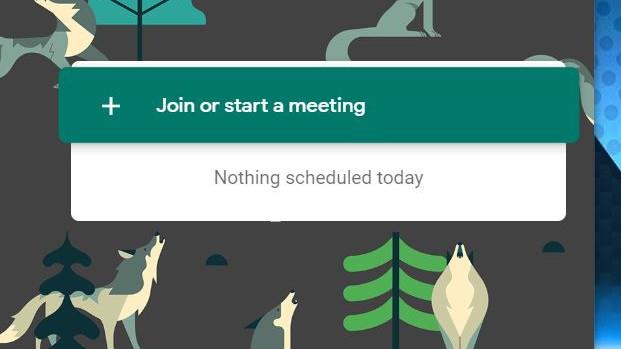
(זיכוי תמונה: Google Inc.)
2. התחל או הצטרף לפגישה
לאחר השקת Meet, מוצגת בפניך פאנל הניתן ללחיצה שיש לו אפשרות 'להצטרף או להתחיל פגישה'. באותו החלק של המסך הוא יציג גם את כל הפגישות שתזמנת בעבר ביומן Google.
כדי להצטרף לפגישה, עליכם לדעת את שם אותה פגישה, ובדוגמא שלנו, יצרנו פגישה בשם Ditching Pro ולחצנו על 'המשך' כדי להצטרף..
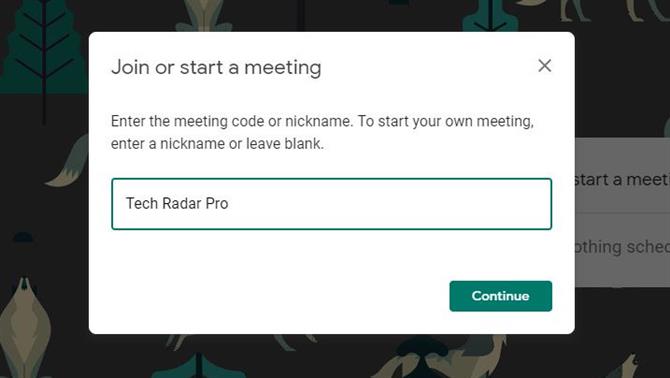
(זיכוי תמונה: Google Inc.)
3. להיות מגיש
אם הפגישה שניסינו להצטרף לא הייתה קיימת או שהיינו האדם היחיד, Meet הייתה מניחה שאנחנו רוצים ליצור פגישה חדשה, וגם נותנת את האפשרות 'להציג'.
כפרזנטורית, אתה יכול להפיץ את שולחן העבודה של המחשב שלך לכל משתתפים אחרים. חשוב להבין שכל אחד יכול להציג. זה לא תכונה בלעדית של האדם שיוצר את ה- Meet או מגיע לשם קודם.
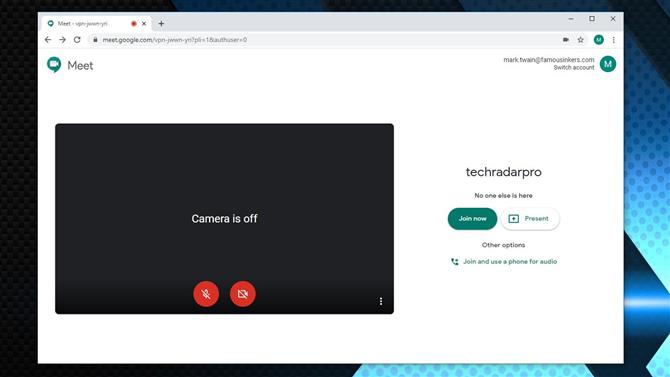
(זיכוי תמונה: Google Inc.)
4. שלוט במצלמה וצליל
כאשר נוצר מפגש, המערכת שלך נבדקת מייד אם יש פונקציונליות לשיחות ועידה, כולל כניסות ויציאות שמע וקישורי וידאו. כברירת מחדל, הקול והווידיאו כבויים, אך פשוט על ידי לחיצה על הסמלים שבתחתית לוח התצוגה, יפעילו את פעולות אלה לסירוגין..
מוזר קל אחד שזורק אנשים מעט הוא שאם יש לך סרטון פעיל בעצמך, הוא נראה שיקוף. הסיבה לכך היא מראה לך כאילו הסתכלת במראה, אך מקבלי הסרטון יראו אותך כמו שאינך משתקף.
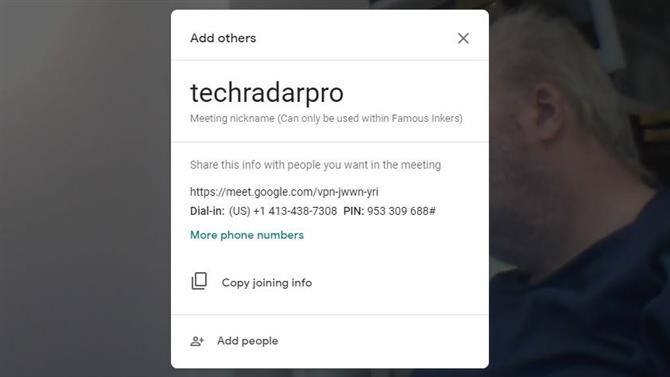
(זיכוי תמונה: Google Inc.)
5. הוסף אנשים
פגישה לא מהנה במיוחד בלי אחרים, כך שברגע שהפגישה נפתחה, תוכלו להוסיף אליה אנשים שעדיין לא הוזמנו.
ישנן מספר דרכים לעשות זאת, אך הדרך האופיינית עבור מרבית העסקים היא לשלוח דוא"ל או הודעת צ'אט עם קישור לפגישה.
פגישה יוצרת לך קישור להעתקה ולהשתמש כרצונך, או שהיא יכולה לשלוח דוא"ל לכל מי שיש לו קישור אם תספק כתובת דוא"ל.
כאפשרות סופית, מסופק גם מספר טלפון. זה אמור להיות מספר עבור המדינה בה רשום חשבון G-Suite, אך לא כל האזורים זמינים. על ידי שימוש במספר זה כל אחד יכול להיכנס לפגישה עם חיבור אודיו פשוט, אם כי הוא לא יוכל לראות שום מצגת חזותית או קטעי וידאו של משתתפים..
כקיצור דרך להוספת אנשים, כל אלה שהם חלק מחשבון G-Suite רשומים וניתן ללחוץ עליהם כדי להוסיף. אתה יכול גם להתקשר למשתמשים אלה ישירות מהאפליקציה אם ברצונך לבדוק שהם זמינים.
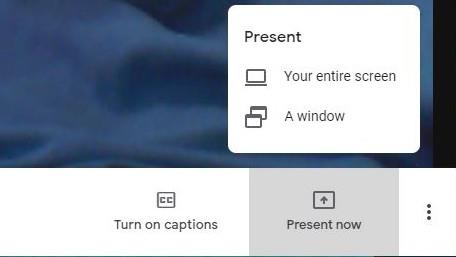
(זיכוי תמונה: Google Inc.)
6. הצג מצגת בשולחן העבודה
כפרזנטור של Meet, אתה יכול לראות באופן אישי על ידי המשתתפים או להציג את תוכן המחשב שלך.
הבקרה לכך נמצאת בחלק השמאלי התחתון של החלונית, ותוכלו לבחור אם ניתן לראות את כל המסך או רק חלון יישום. זהו מתקן שימושי במיוחד עבור מצגת Powerpoint, או אם ברצונך להשתמש ב- Meet לאימוני תוכנה.
כדאי לומר שיש מגבלות למה שאתה יכול להציג משולחן העבודה, מכיוון שלכידת הדחיסה של תמונות המשתנות במהירות לא יכולה לקוות לעמוד בקצב משחק וידאו או הפעלת וידאו 4K.
פגישה לא נועדה לטפל בבעיה מסוג זה.
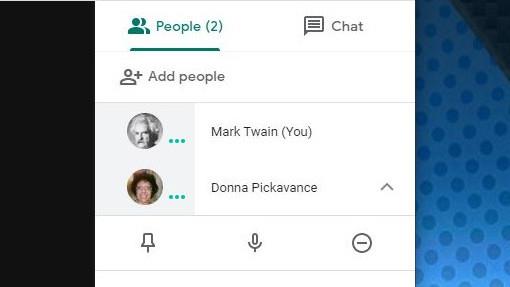
(זיכוי תמונה: Google Inc.)
7. משתתפים אילמים
כולנו השתמשנו בכלי ועידה בו למשתתף אחד יש משוב שמע או מישהו שיש לו כלי חשמל בקרבת מקום. איך מתמודדים עם זה?
אם תלחץ על מישהו ברשימת האנשים המשתתפים, ניתן להשתיק את האודיו שלו או להשהות את זרם הווידאו. אחרים עדיין יכולים לשמוע ולראות אותם, אבל אתה יכול לשלוט בדברים שאתה שומע ורואה מהם.
לטובת אחרים וניהול הפגישה בצורה חלקה, תמיד כדאי לבדוק שהמצלמה והמיקרופון שלך פועלים כראוי לפני ההצטרפות לפגישה וכי רמות השמע אינן מוגזמות..
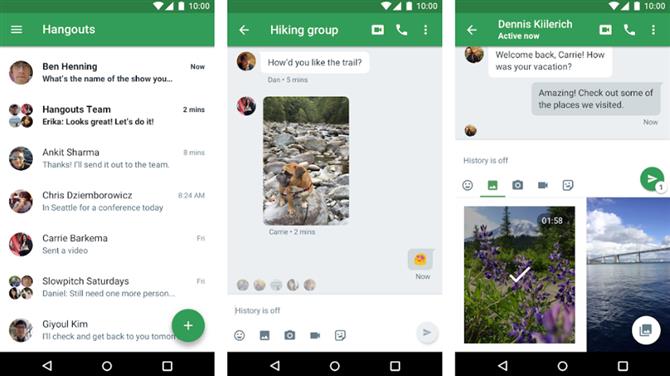
(זיכוי תמונה: גוגל)
8. צ'אט
לצד חלק הווידיאו והאודיו של Meet, יש גם פיתרון העברת הודעות מובנה. צ'אט מאפשר לך להקליד מידע למשתתפים אחרים וכן מילים שאתה יכול לכלול מיקומי אינטרנט או קבצים מצורפים.
כאשר זהו פיתרון טוב יותר משימוש בכלי צ'אט אחר, הוא שאתה יכול לשלוח הודעה בקלות לכל הנוכחים מבלי שתצטרך לבחור אותם בנפרד..
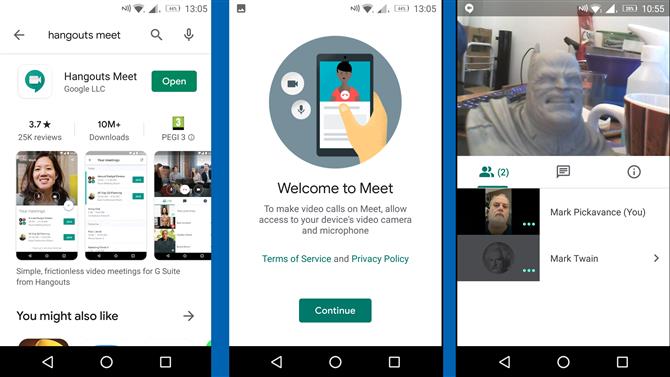
(זיכוי תמונה: Google Inc.)
9. שימוש באפליקציית Mobile Meet
זה עשוי לבלבל אנשים רבים, אך גוגל בחרה לקרוא לגירסת האנדרואיד של Meet נקראת Hangout Meet, תוך מיזוג של שני שמות של מוצרים דומים.
Hangout Meet היא הגרסה הניידת של Google Meet, ומאפשרת למשתמש טלפון או טאבלט לגשת לפגישה באופן זהה לממשק Chrome..
מה שאתה לא יכול לעשות זה לארח פגישה, אבל אתה יכול להצטרף לפגישה שנמשכת. תתבקש לקבל קוד, והקוד הזה הוא זהה שמופיע אחרי meet.google.com/ בקישור meet.
לאחר שתתחבר פעם אחת, אם הטלפון יתנתק בגלל חיבור סלולרי לקוי, הקוד יישמר שימושי ומאפשר לך להתחבר שוב במהירות. האפליקציה לנייד מציגה את אותה רשימת משתתפים כמו אפליקציית האינטרנט, וגם מאפשרת לטלפון 'להציג' אם אתה רוצה להציג לאחרים אפליקציה או נתונים.
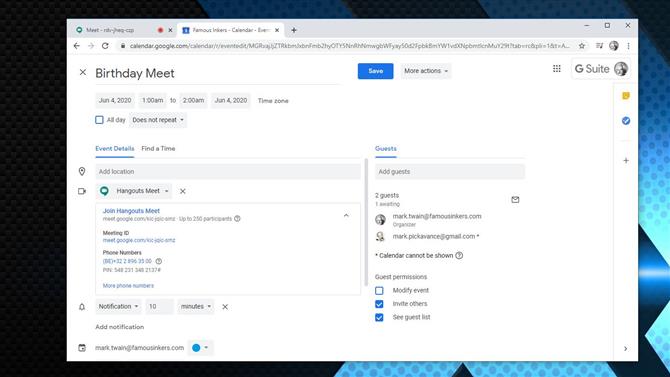
(זיכוי תמונה: Google Inc.)
10. דרך נוספת להיפגש
לעיתים קרובות פגישות מתארגנות לפני הזמן, כדי לאפשר למעורבים להקצות זמן ולנקות את לוח הזמנים שלהם בהתאם. אחת הדרכים לעשות זאת עם Meet היא לארגן את האירוע באמצעות לוח השנה של גוגל.
אם אתה משתמש ביומן Google ויוצר אירוע בנקודה בעתיד, ברגע שתוסיף אדם אחד לאירוע הזה, מפגש Hangouts ייווצר אוטומטית וישותף עם המוזמנים.
תכונה זו יכולה להיות שימושית במיוחד אם ארגנתם לוחות שנה משותפים באמצעות גוגל, אך היא גם תעזור למי שמחוץ לחברה..
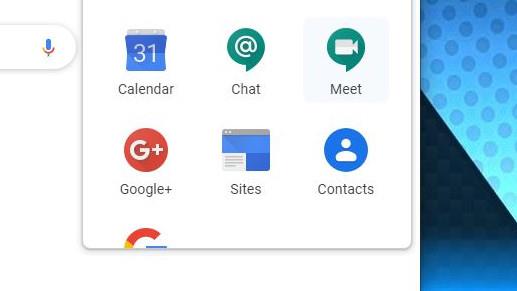
(זיכוי תמונה: Google Inc.)
העתיד של Google Meet
נכון לעכשיו, Hangouts של גוגל משרתת חלק מאותה פונקציונליות כמו Meet למשתמשי Google הכללים, אולם דווח נרחב כי Hangouts יופסקו בעתיד הקרוב.
המציאות היא שה- Hangouts מיתוג מחדש כ- Google Meet לכל לקוחות Google, והמשתמשים יעודדו להשתמש בצ'אט של גוגל לצידו..
תכונות המהדורה הארגונית (פרמיום) עבור Meet יהיו זמינות כעת בחינם עד ספטמבר, ומספר משתמשי ה- Meet מתרבה במהירות לפני השינויים הללו..
לכן אם יש לך G-Suite עכשיו הגיע הזמן להכיר את Meet, ולמי שמשתמש ב- Hangouts, צפה לשינויים בקרוב.
- הדפדפנים הטובים ביותר של 2020: הדרכים המהירות והבטוחות ביותר להיכנס לרשת
